
- •Л.Н. Лядова, н.В. Фролова, в.В. Ланин, е.Б. Замятина, м.А. Плаксин, б.А. Ермолаев Microsoft Office: от начинающего пользователя до профессионала.
- •Часть 1. Ms Office для пользователя
- •Методическое пособие
- •Оглавление
- •Глава 1. Настройка интерфейса Microsoft Office для учебных целей 16
- •Глава 2. Текстовый процессор Word 43
- •Глава 3. Электронные таблицы Excel 223
- •Глава 4. Электронные презентации PowerPoint 353
- •Глава 5. Пакет деловой графики Visio 365
- •Глава 6. Основы субд access 374
- •Пояснительная записка
- •Уровень предварительной подготовки слушателей
- •Образовательные цели и задачи
- •Знания и навыки, получаемые в ходе изучения курса
- •Содержание занятий
- •Вопросы для самостоятельного изучения
- •Содержание лабораторных работ
- •Итоговые работы
- •Глава 1.Настройка интерфейса Microsoft Office для учебных целей
- •1.1.Возможности настройки интерфейса для учебных целей
- •1.2.Системные требования
- •1.3.Установка, тиражирование и распространение учебных конфигураций
- •1.4.Описание интерфейса приложений
- •1.4.1.Интерфейс редактора настроек
- •1.4.2.Интерфейс загрузчика настроек
- •1.5.Порядок работы с программами
- •1.5.1.Порядок работы с редактором настроек
- •1.6.Пример создания урока
- •1.6.1.Порядок работы с загрузчиком настроек
- •1.6.2.Работа с программами восстановления
- •1.7.Важные замечания
- •1.8.Требования ос
- •1.9.Рекомендации
- •Глава 2.Текстовый процессор Word
- •2.1.Основы работы в среде Word
- •2.1.1.Пользовательский интерфейс Word
- •Главное окно приложения
- •Настройка среды Word
- •Режимы работы с документами в Word
- •2.1.2.Создание текстовых документов. Основные навыки
- •Ввод и редактирование текста документа
- •Перемещение по тексту
- •Выделение текста
- •Удаление, копирование и перемещение фрагментов текста
- •Отмена внесенных в текст изменений
- •Сохранение документа в файле
- •Создание новых документов по образцу
- •Работа с ранее созданными документами
- •Работа с несколькими документами
- •Работа со справочной системой
- •Лабораторная работа 1. Ввод текста
- •Вопросы для самопроверки
- •Задания для самостоятельного выполнения
- •Лабораторная работа 2. Сохранение и загрузка документов
- •Вопросы для самопроверки
- •Задания для самостоятельного выполнения Задание 1
- •Задание 2
- •Лабораторная работа 3. Копирование и перемещение текста
- •Вопросы для самопроверки
- •Задания для самостоятельного выполнения Задание 1
- •Задание 2
- •2.1.3.Форматирование документов
- •Уровни форматирования
- •Определение параметров страниц и макета документа
- •Форматирование абзацев
- •Форматирование символов текста
- •Выравнивание текста с помощью табуляции
- •Создание списков
- •Создание таблиц
- •Работа со стилями
- •Создание и использование шаблона документа
- •Лабораторная работа 4. Форматирование символов и абзацев
- •Вопросы для самопроверки
- •Задания для самостоятельного выполнения Задание 1
- •Задание 2
- •Лабораторная работа 5. Использование табуляции
- •Вопросы для самопроверки
- •Задания для самостоятельного выполнения Задание 1
- •Служебная записка
- •Лабораторная работа 6. Работа со списками
- •Вопросы для самопроверки
- •Задания для самостоятельного выполнения Задание 1
- •Задание 2
- •Перечень оказываемых услуг
- •Лабораторная работа 7. Работа с таблицами
- •Общие правила оформления таблиц
- •Вычисления в таблицах
- •Примеры создания таблиц
- •Вопросы для самопроверки
- •Задания для самостоятельного выполнения
- •Задание 5
- •Задание 6
- •2.2.Работа со связанными и внедренными объектами
- •2.2.1.Включение в документ графических объектов, созданных с помощью внешних программ
- •Построение организационных диаграмм
- •Ввод и редактирование формул. Основные правила набора
- •Лабораторная работа 8. Создание формул Примеры ввода формул
- •Задания для самостоятельного выполнения
- •Лабораторная работа 9. Создание структурных диаграмм
- •Примеры построения диаграмм
- •Задания для самостоятельного выполнения
- •2.3.Работа с графикой в Word
- •2.3.1.Создание графических изображений средствами Word
- •Лабораторная работа 10. Работа с инструментами рисования Примеры использования инструментов рисования
- •2.4.Документационное обеспечение
- •2.4.1.Общие правила оформления документов
- •2.4.2.Использование готовых шаблонов документов
- •Лабораторная работа 11. Создание документов
- •Оформление документов по личному составу
- •Наименование предприятия
- •Деловое письмо
- •Задания для самостоятельного выполнения Задание 1
- •Задание 2
- •Задание 3
- •Задание 4
- •2.5.Автоматизация трудоемких операций в Word
- •2.5.1.Использование полей
- •2.5.2.Слияние документов
- •2.5.3.Разработка и использование макросов
- •Лабораторная работа 12. Команда слияния
- •Лабораторная работа 13. Создание макроса
- •Задания для самостоятельного выполнения
- •Лабораторная работа 14. Изучение дополнительных возможностей Word с помощью справочной системы приложения
- •Задание 4
- •Основы кластерного анализа систем
- •Вопросы для самопроверки1
- •Глава 3.Электронные таблицы Excel
- •3.1.Рабочие листы и рабочие книги
- •3.2.Приемы работы с электронными таблицами в среде ms Excel
- •3.2.1.Общие правила создания таблиц
- •3.2.2.Ввод данных и заполнение таблиц Ввод данных
- •Заполнение копированием
- •Заполнение ячеек элементами списков
- •Создание последовательностей значений
- •3.2.3.Работа с формулами
- •Координаты ячеек
- •Работа с поименованными диапазонами
- •Операции в формулах
- •Режим вычислений по формулам
- •Сообщения об ошибках
- •Использование функций
- •3.2.4.Редактирование данных
- •3.2.5.Удаление содержимого ячеек
- •3.2.6.Копирование, вставка, перемещение и удаление ячеек, строк и столбцов
- •3.2.7.Поиск и замена данных
- •3.2.8.Сортировка (упорядочение строк) таблицы
- •3.2.9.Отбор данных с помощью фильтров
- •3.2.10.Отказ от внесенных изменений
- •3.3.Форматирование таблиц Excel
- •3.3.1.Определение параметров страниц
- •3.3.2.Использование автоформатирования
- •3.3.3.Изменение шрифта и начертания
- •3.3.4.Изменение высоты строк
- •3.3.5.Изменение ширины столбцов
- •3.3.6.Перенос текста по словам
- •3.3.7.Определение типа выравнивания
- •3.3.8.Использование обрамления и заливки
- •3.3.9.Определение форматов чисел, даты и времени
- •3.3.10.Определение пользовательских форматов
- •3.3.11.Копирование форматов
- •3.3.12.Создание и использование новых стилей
- •3.3.13.Как скрыть и показать столбцы и строки
- •3.3.14.Как скрыть и показать сетку
- •3.4.Работа с диаграммами
- •3.4.1.Типы диаграмм Excel
- •3.4.2.Элементы диаграмм
- •3.4.3.Создание диаграммы
- •3.4.4.Внесение изменений в диаграммы
- •3.5.Массивы Excel
- •3.6.Анализ данных и подведение итогов
- •3.6.1.Сводные таблицы
- •3.6.2.Подведение промежуточных итогов
- •3.6.3.Определение частичных сумм
- •3.7.Печать в Excel
- •3.8.Лабораторные работы Основные приемы работы в Excel
- •Количество поступившего товара – Количество отпущенного товара.
- •Отпускная цена Остаток.
- •Использование команды специальной вставки для организации связей и вычислений в таблицах
- •Использование макросов для вычислений
- •# ##0.00Р.;[Красный]-# ##0.00р.;[Синий]# ##0.00р.»
- •Задания для самостоятельного выполнения
- •Консолидация данных
- •Консолидация по физическому расположению
- •Консолидация по заголовкам
- •Задания для самостоятельного выполнения
- •Поиск решения
- •Оптимизация плана производства
- •Транспортная задача
- •Подбор параметра
- •Задания для самостоятельного выполнения
- •Анализ данных Работа со сводными таблицами
- •Задания для самостоятельного выполнения
- •Вопросы для самопроверки2
- •Глава 4.Электронные презентации PowerPoint
- •4.1.Структура презентации Power Point
- •4.2.Окно презентации Power Point
- •4.3.Создание и просмотр презентации
- •Задания для самостоятельного выполнения
- •Глава 5.Пакет деловой графики Visio
- •5.1.Среда пользователя ms Visio
- •5.2.Создание нового рисунка
- •Лабораторная работа
- •Глава 6.Основы субд access
- •6.1.Проектирование базы данных
- •6.2.Создание бд в Access
- •6.2.1.Создание файла бд
- •6.2.2.Создание таблиц бд
- •6.2.3.Создание связей между таблицами бд
- •6.2.4.Ввод данных в таблицы бд
- •6.2.5.Создание форм
- •6.2.6.Работа с запросами к бд
- •6.2.7.Работа с отчетами
- •Список литературы
6.2.3.Создание связей между таблицами бд
Одно из наиболее мощных средств Access – возможность устанавливать связи между таблицами.
Создание связей между таблицами облегчает выполнение операций над данными, позволяет контролировать их целостность. Для реализации этой операции используется команда Схема данных в меню Сервис или соответствующая кнопка панели инструментов при работе в диалоговом окне базы данных (вкладка Таблицы). В результате выполнения этой операции открывается диалоговое окно "Схема данных" (рис. 8.5).
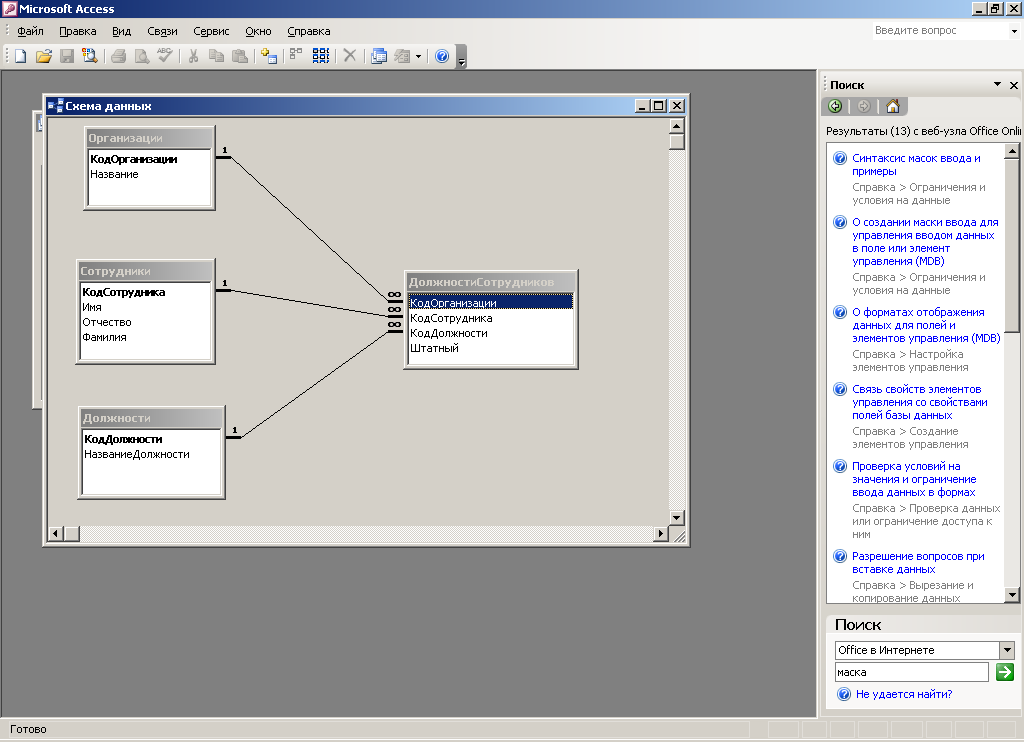
Рис. 8.5. Связи между таблицами
Первоначально окно будет пустым.
Для добавления таблицы БД в схему используется диалоговое окно «Добавление таблицы» (рис. 8.6), которое можно открыть с помощью контекстного меню, вызванного щелчком правой кнопки мыши по свободному месту в окне «Схема данных».

Рис. 8.6. Диалоговое окно выбора и добавления таблицы в схему
Задание 5. Выполните команду Схема данных и добавьте в схему все таблицы, созданные в БД (для добавления таблицу или таблицы следует выделить и щелкнуть по кнопке Добавить).
После того, как все таблицы будут включены в схему окно «Добавление таблицы» следует закрыть. Окно схема данных принимает вид, показанный на рис. 8.5, но без связей (таблицы в окне схемы перемещаются с помощью мыши, можно изменять их размер).
В окне появляются изображения каждой таблицы БД, добавленной в схему, с перечнем всех включенных в них полей. Ключевые поля выделяются жирным шрифтом. Для удобства ключевые поля лучше ставить на первое место. Из этого окна можно вызвать операции над таблицами с помощью контекстного меню.
Для добавления связи между таблицами следует воспользоваться следующим приемом: с помощью мыши переместить поле (или поля), которое необходимо связать, из исходной (главной) таблицы в соответствующее поле (или поля) второй (подчиненной) таблицы. Например: установите курсор мыши на поле «Код» в таблице «Сотрудники», нажмите левую кнопку мыши и, удерживая ее нажатой, переместите курсор до его совмещения со строкой с тем именем «Код сотрудника» в таблице «Должности сотрудников». В большинстве случаев ключевое слово первой таблицы связывается с аналогичным полем (внешним ключом) второй. При создании связей типы полей, по которым устанавливаются связи, должны соответствовать друг другу.
После перемещения поля появляется диалоговое окно "Связи" (рис. 8.7), в котором, если это необходимо, можно изменить имена полей.
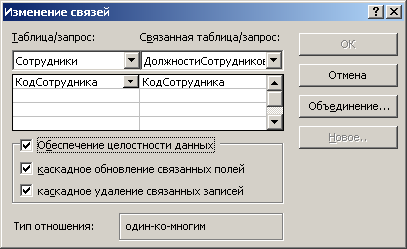
Рис. 8.7. Настройка связей
В этом же окне можно установить флажок "Обеспечение целостности данных", что дает возможность указать вариант обновления информации в связанных таблицах при внесении изменений в исходную таблицу: связанные поля могут быть каскадно удалены или обновлены, что сохранит согласованность данных в различных таблицах БД.
Параметры объединения дают возможность настроить СУБД на выполнение запросов к БД, когда данные выбираются из связанных таблиц (рис. 8.8).

Рис. 8.8. Определение параметров объединения записей в запросах
Задание 6. Создайте связи между таблицами, как это показано на рис. 8.5. Настройте связи для обеспечения контроля целостности данных в БД.
